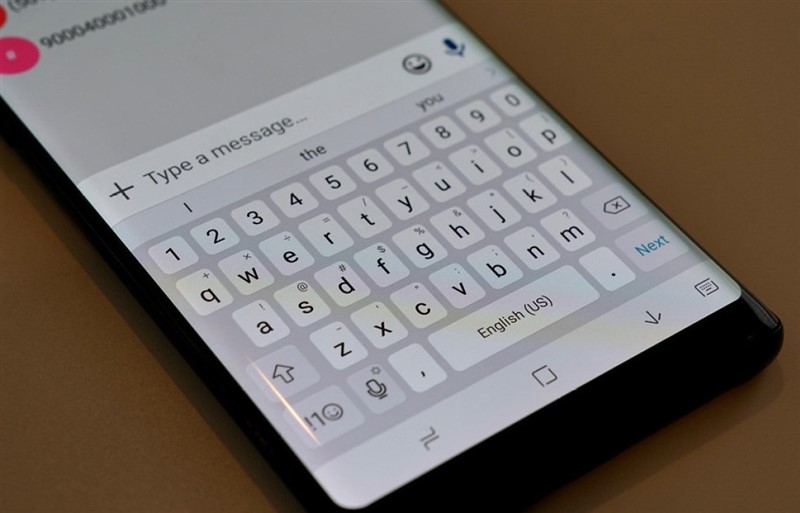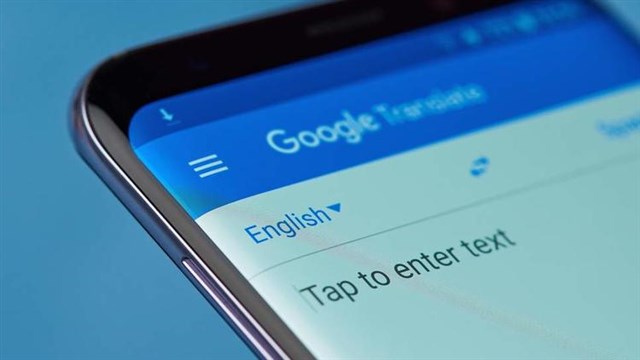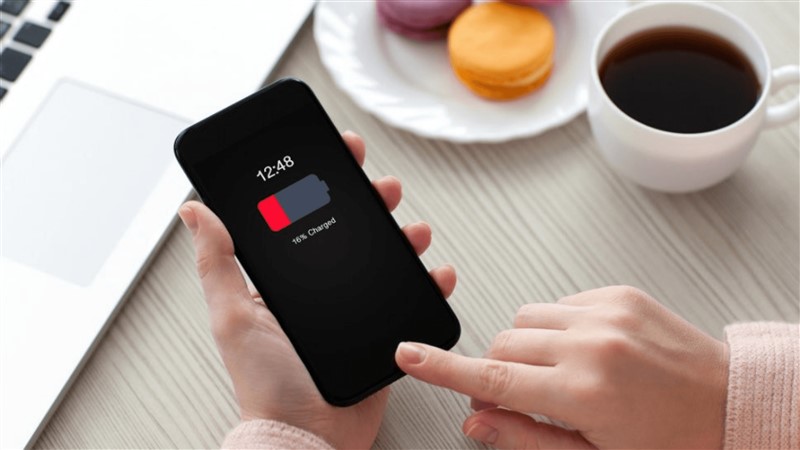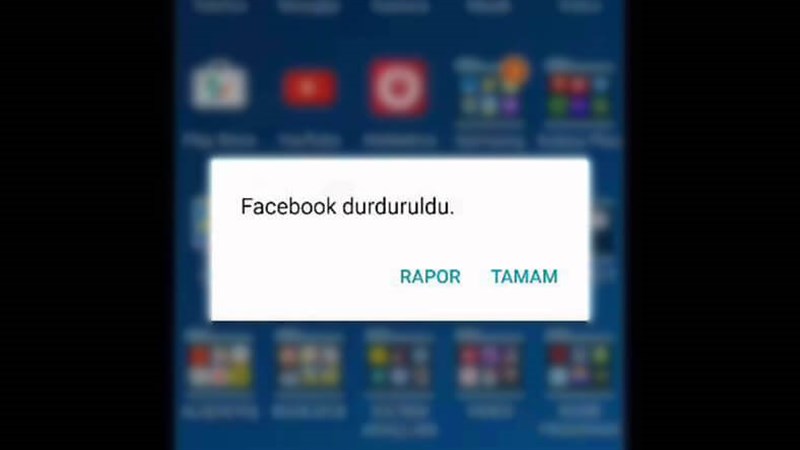Android Chrome Durduruldu Hatası ve Çözümü
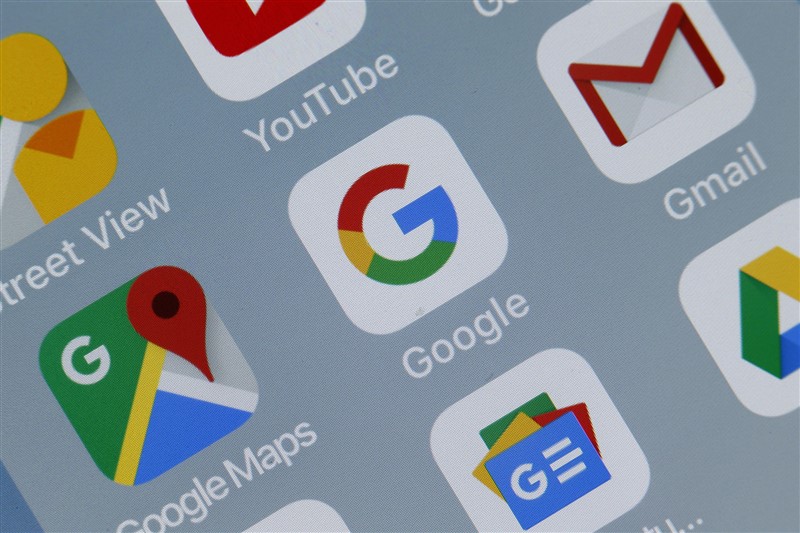
Özellikle Android tabanlı cep telefonu ve tabletlerimizde en çok kullandığımız uygulamalardan birisi Chrome uygulamasıdır. Bende gün içerisinde onlarca ve hatta bazen yüzlerce kez bu uygulamaya giriş yapıyorum ve kullanıyorum. İnternet tarayıcısı olarak Safari, Opera, Firefox, Edge gibi alternatifler olsa da, tüm dünyada en çok kullanılan uygulama Google Chrome’dur. Tabi ki bu uygulamanın bu kadar sık kullanılması, mükemmel olması veya Google tarafından geliştirilmiş olması hataların olmadığı anlamına gelmesin. Tabi ki bu hata bazen uygulamadan kaynaklı olabilirken, bazen telefon veya tabletten kaynaklı olarak karşımıza çıkmaktadır.
Ben genellikle Samsung marka telefonlar kullanırım; daha önce kullandığım; Samsung Galaxy J7 Prime, Samsung Galaxy A51, Samsung Galaxy A52, Samsung Galaxy S20 modellerinde az veya çok bu hata ile karşılaştım. Tabi ki Android kullanan Xiaomi, Huawei gibi diğer markalarda da bu sorunlar karşımıza çıkabilmektedir.
Android Chrome Durduruldu Hatası
Bu hata genellikle uygulamayı açtıktan hemen sonra karşımıza çıkmaktadır ve uygulamayı kapatmaktadır. Aldığımız hata ise ekrana “Chrome Durduruldu” şeklinde yansımaktadır. Bu aşamada uygulamayı kapatıp, tekrar girmeyi deneseniz bile aynı hatayı almanız muhtemeldir. Bazense uygulama açılmakta ama işlem yapmaya başladığımızda bu hata karşımıza çıkmaktadır. Özellikle bu kadar yaygın kullanılan ve önemli bir uygulamada bu hatayı alıyor olmak can sıkıcı olabilmektedir. Çünkü en çok tercih ettiğimiz ve gün içerisinde çok fazla kullandığımız bir uygulamadır.
Android Chrome Durduruldu Hatası Çözümü
Çözüm için internette farklı teknikler karşımıza çıkmaktadır ama ben daha önce “Android Youtube Durduruldu Hatası ve Çözümü” burada yaptığım tekniği uyguladığımda çözümü bulmuş oldum. Tabi ki çözümü burada tekrar anlatacağız ve sizlere bu sorunun çözümünü vereceğiz.
İlk olarak cep telefonu veya tabletimizde Uygulamalar kısmına giriş yapıyoruz ve bu kısımdan Google Chrome uygulamasını buluyoruz. Uygulamaya giriş yaptıktan sonra cep telefonu veya tablete göre farklılıklar gösterse de Samsung cep telefonları ve birçok telefon için; aynı zamanda tabletler için uygulama içerisinde yer alan Hafıza kısmına giriyoruz. Burada iki farklı seçenek bulunuyor. İlk önce Önbelleği Temizle ve sonrasında Veriyi Sil seçeneklerini tıklıyoruz. Bazen sadece bunları yaptığımızda aldığımız hata düzeliyor. Fakat işi garantiye almak için diğer adımları da basit bir şekilde uygulayabilirsiniz. Yukarıda yazdığımız işlemleri yaptıktan sonra uygulama alanında yer alan Devre Dışı Bırak seçeneğine tıklıyoruz. Yani Chrome uygulamasını devre dışı bırakıyoruz. Sonrasında ise cep telefonumuzu veya tabletimizi kapatıp açıyoruz. Kapatıp açtıktan sonra tekrar uygulama kısmına girerek uygulamayı etkinleştiriyoruz ve güncelliyoruz.
- Uygulamalar kısmından Chrome uygulamasına giriş yapıyoruz.
- Önbelleği Temizle ve Veriyi Sil seçeneklerine tıklıyoruz.
- Uygulamayı devre dışı bırakıyoruz.
- Cep telefonu veya tableti kapatıp, açıyoruz.
- Uygulamayı tekrar etkinleştiriyor ve güncelliyoruz.
Bu adımları yapmanıza rağmen halen aynı hatayı almaya devam ediyorsanız kullandığınız cihazın marka ve modelini ve hatanın detaylarını aşağıdaki yorum bölümünden yazarsanız yardımcı olmaya çalışırız.